图解ai箭头工具使用方法 软件ai箭头工具在哪里
AI创建箭头技巧教程:
1、从箭头三角形的头开始 。使用圆角矩形工具,将其设置为尺寸500×500像素,角半径20像素
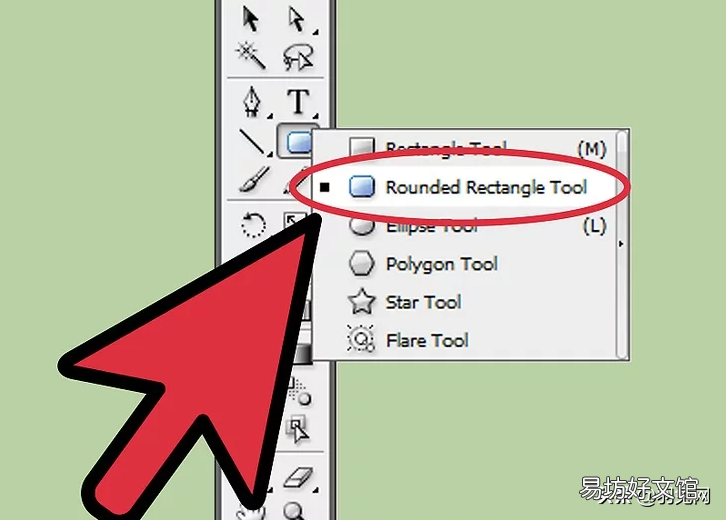
文章插图
2、使用“删除锚点工具”将其制作为三角形,将正方形旋转45度 。单击正方形,然后单击图片上所示的点,您将获得三角形 。

文章插图
3、创建一个新的矩形作为您的箭头主体 。使用圆角矩形工具,将其设置为尺寸600×400像素,角半径20像素
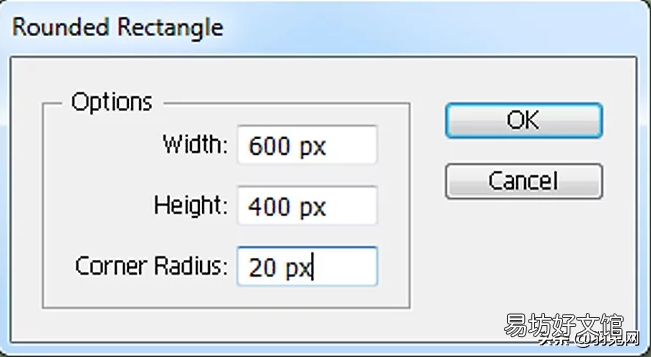
文章插图
4、将您的矩形放置在图片中,然后将其选中,然后转到路径查找器,然后单击“添加到形状区域”按钮以将所有两个部分组合为一个,然后单击“展开”
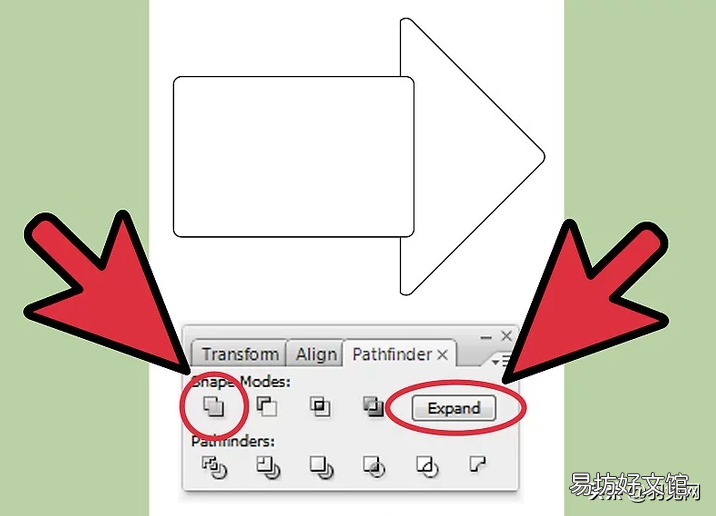
文章插图
5、将您的箭头复制三段,并将其设置为不同的颜色,以使其易于理解 。从这张照片中,我将其设置为黑色(主箭头),蓝色(外箭头)和红色(箭头阴影)
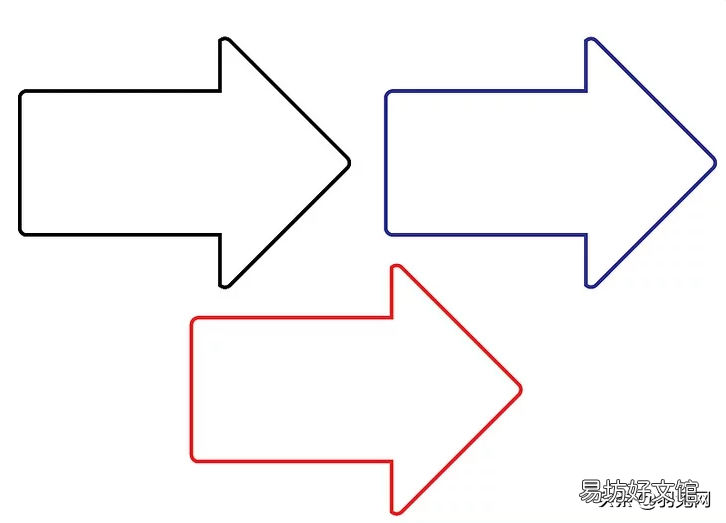
文章插图
6、将您的蓝色设置在黑色的下方,然后像在图片中一样将其扩展,使用直接选择工具并将这些点移到正确的位置(如图所示)
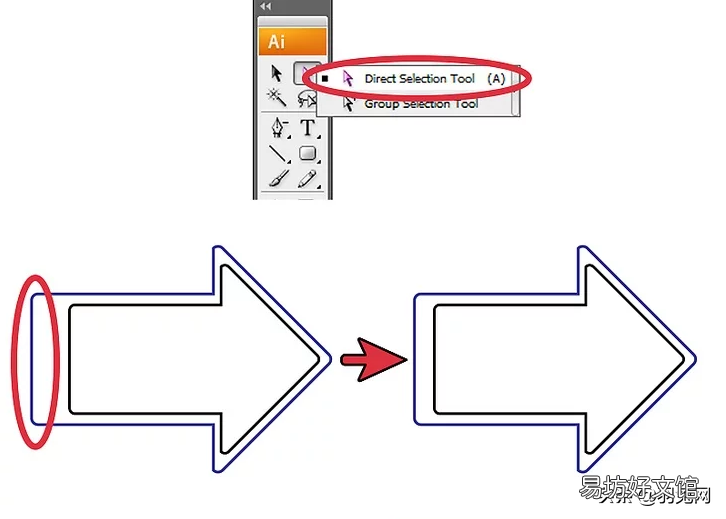
文章插图
7、选择一个红色的,然后将其放置在图片中,之后,单击它将其发送回去,然后右键单击>排列>发送回去

文章插图
8、使用渐变工具为主箭头着色,将颜色设置为以下颜色:第一种颜色在位置R = 101,G = 197,B = 220;在位置R = 92,G = 192,B = 217处的第二种颜色;位置上的第三种颜色,R = 72,G = 151,B = 197将笔画设置为白色,按重量4 pt
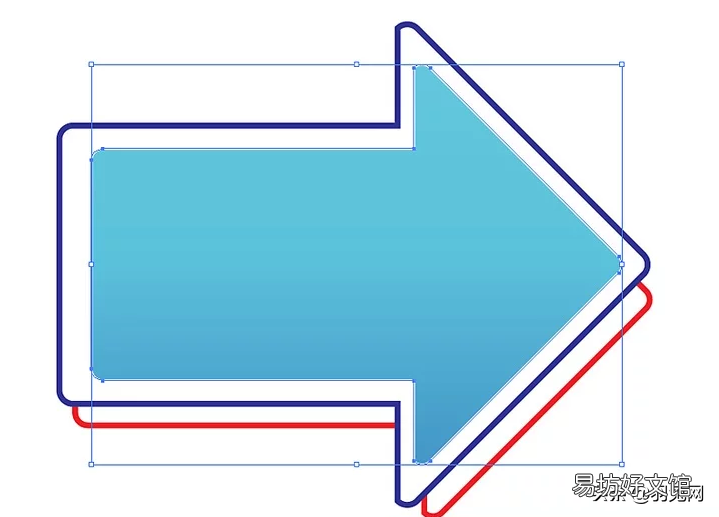
文章插图
9、将其复制一件,并创建一个矩形并将其设置在箭头的中间到顶部,选择全部并转到“路径查找器”,单击“从形状区域减去”按钮,然后单击展开

文章插图
10、将其放置在图片中,然后在位置R = 19,G = 116,B = 158处将其涂成蓝色
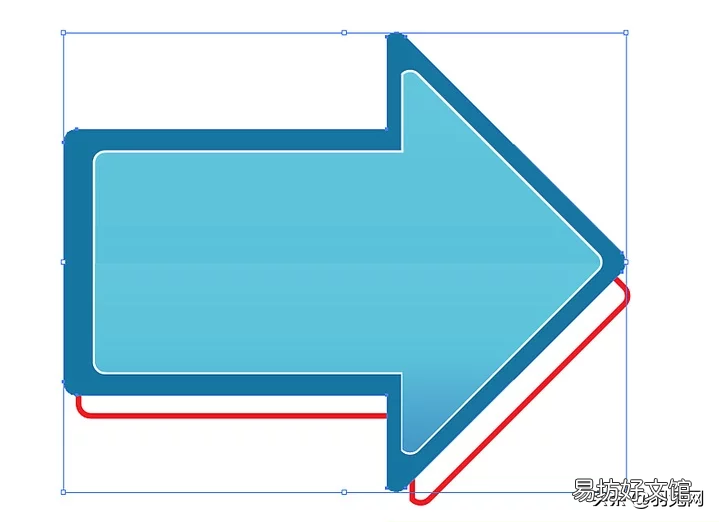
文章插图
【图解ai箭头工具使用方法 软件ai箭头工具在哪里】11、使用圆角矩形工具为箭头制作高光和阴影,将其长而细地装箱,然后将其设置在箭头的边框上,将其着色为白色,然后使其透明约60% 。关于阴影,用与蓝色相同的颜色上色,并使它透明约80%

文章插图
12、通过在位置R = 128,G = 128,B = 128上创建颜色来创建后阴影,选中此部分并转到效果>模糊>高斯模糊>半径16像素 。您将获得模糊的阴影 。

文章插图
13、完了

文章插图
推荐阅读
- 图解优酷视频下载方法 优酷怎么下载视频到电脑桌面
- 图解5步加密好电脑文档 电脑文档如何加密锁定
- 公认好用的6款设计工具 动画设计软件有哪些
- 男女全身痣相图解测命运 人体痣相大全
- 超详细解说倒桩技巧 倒桩技巧图解
- 超详介绍主板接线图 华硕p8b75v主板接线图解
- CAD箭头标注快捷键操作 cad怎么画箭头标注快捷键
- 图解4步安全开启电脑防火墙 win10防火墙怎么打开不了
- 图解八步转换还两种文件格式 pdf转html什么意思
- 最值推荐的2款制表工具 电脑做表格用什么软件好







